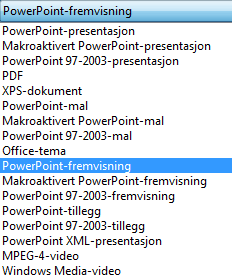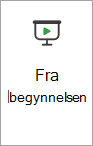Hvis du sender PowerPoint-presentasjonen til kolleger eller venner, eller hvis du kjører den i en bod eller kiosk, vil du kanskje at andre umiddelbart skal se presentasjonen som en lysbildefremvisning i stedet for å se lysbildene i redigeringsmodus. Lagre PowerPoint-presentasjonen som en PowerPoint fremvisning (en PPSX-fil), slik at den automatisk starter lysbildefremvisningen når filen åpnes.
Lage en lysbildefremvisning som starter automatisk når den åpnes
-
Velg Fil > Lagre som (eller Lagre en kopi).
-
Klikk Flere alternativer (eller Bla gjennom).
-
Bla til mappen der du vil lagre presentasjonen.
-
Skriv inn et navn på presentasjonen i Filnavn-boksen .
-
Velg PowerPoint-fremvisning under Filtype.
Filen lagres som en PPSX-fil. Når filen dobbeltklikker, åpnes den som en lysbildefremvisning.
Redigere en PPSX-fil
-
Klikk Fil > Åpne i PowerPoint.
-
Bla til PPSX-filen, og åpne den.
Lagring av en presentasjon som en PowerPoint-fremvisning (PPSX-fil) er ikke tilgjengelig i PowerPoint for nettet.
Hvis du vil starte en lysbildefremvisning i PowerPoint for nettet, åpner du filen og velger Fra begynnelsen på fanen Lysbildefremvisning på båndet.
(Hvis du har aktivert båndet med én linje, velger du Lysbildefremvisning-fanen og velger Fra begynnelsen langs toppen av lysbildefremvisningen.)
Hvis du vil ha mer informasjon om hvordan du kjører en lysbildefremvisning, kan du se Presentere lysbildefremvisningen.
Se også
Angi tidsberegning og hastighet for overganger
Opprett en selvkjørende presentasjon
Spille inn en lysbildefremvisning med lydkommentarer og tidsberegninger